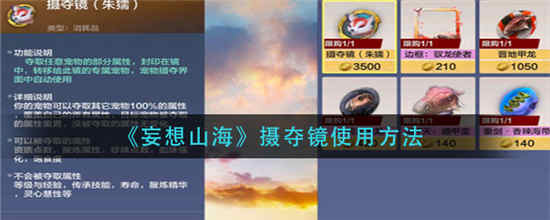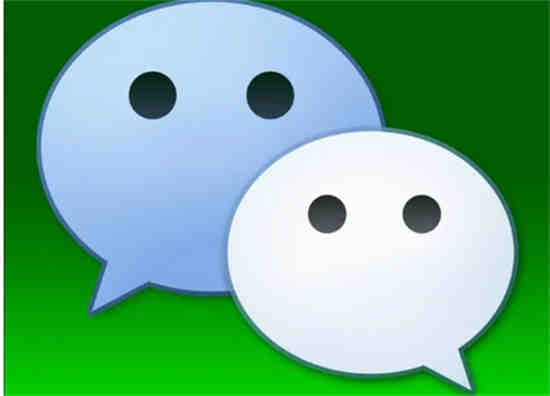canva可画app怎么换字体颜色,很多网友不知道。今天,3809边肖将为您详细介绍如何更改canva paintable app的字体颜色。如果有必要,我们来看看。
canva可画app怎么换字体颜色
第一步:打开canva的移动版,点击[]新建一个合适大小的画布,如图:
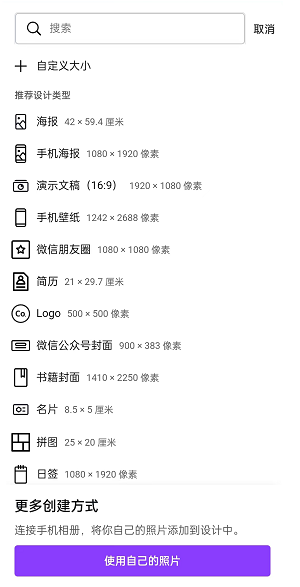
第二步:从下面的模板中选择一个合适的模板,在有文字的地方点击。顶部会弹出一个小对话框,显示【再次点击编辑文字】,如图:
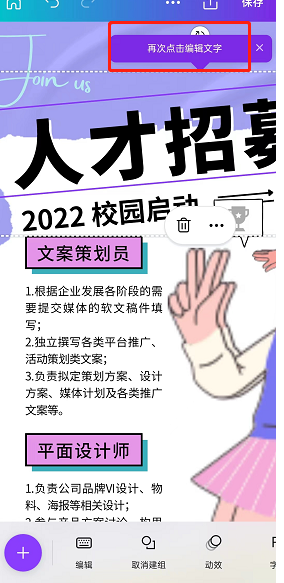
第三步:再次点击文本框,会弹出键盘。我们可以先删除文本框中的文字,然后再编辑我们要输入的文字,如图:

第四步:文字编辑完成后,收起键盘。边肖通常会直接点击键盘右上角的按钮来收起来。大部分键盘都有这个功能。然后在底部工具栏中,向右拖动,可以看到字体、字号、颜色、格式、间距等选项。并且可以设置文字,如图所示:
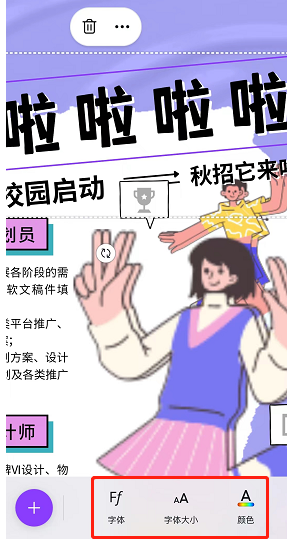
第五步:如果要修改文本字体,可以点击【字体】,这时会弹出字体选项。我们可以选择一个自由字体,找到合适的字体,点击更改,如图:

canva可画app怎么换字体颜色,以上是边肖整理的canva paintable app如何改变字体颜色的全部内容。希望对你有帮助。如果你想了解更多关于如何改变canva paintable app的字体颜色,请关注3809教程的内容。